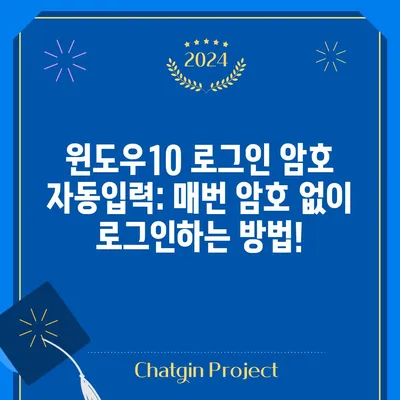윈도우10 로그인 암호 자동입력 방법 매번 윈도우10 로그인 암호 없이 쓰는 실행 명령어
윈도우10 사용자라면 로그인 할 때마다 암호를 입력해야 하는 불편을 겪고 계실 텐데요. 오늘은 윈도우10 로그인 암호 자동입력 방법에 대해 알아보겠습니다. 이 방법을 통해 매번 로그인할 때마다 암호를 입력하지 않고도 편리하게 사용할 수 있습니다. 특히, PC를 자주 켜고 끄는 사용자에게는 더욱 유용한 방법이 될 것입니다.
윈도우10 자동 로그인 설정하기
가장 먼저 알아볼 것은 윈도우10의 자동 로그인 설정입니다. 이 설정을 통해 사용자는 매번 로그인 암호를 입력할 필요 없이 자동으로 로그인이 가능합니다. 이를 위해 반드시 실행 명령어를 사용할 필요가 있는데요, 아래 두 개의 명령어로 쉽게 설정할 수 있습니다.
| 명령어 | 설명 |
|---|---|
netplwiz |
사용자 계정 창을 여는 명령어 |
control userpasswords2 |
사용자의 비밀번호 설정을 관리하는 명령어 |
이 두 명령어 중 하나를 실행하면 사용자 계정 관리 창이 열리게 됩니다. 여기서 중요한 점은 사용자 이름과 비밀번호를 입력해야 이 컴퓨터를 사용할 수 있음 옵션을 해제하는 것입니다. 이 체크 박스를 해제하고 적용을 누르면 자동 로그인 설정을 할 수 있는 창이 나타납니다.
사용자 계정 관리 창
사용자 계정 관리 창이 나타나면, 이제 사용 중인 윈도우10의 암호를 입력하는 단계로 넘어갑니다. 이 과정은 매우 간단하지만 간과하기 쉬운 부분입니다. 아래의 단계를 따라서 진행해 주세요.
- 비밀번호 입력 창에서 현재 사용하고 있는 암호를 입력합니다.
- 다시 한번 확인 차 원본 암호를 입력합니다.
- 확인 버튼을 클릭하면 설정이 완료됩니다.
이제부터는 PC를 켜는 것만으로도 자동으로 로그인될 것입니다!
💡 매번 암호를 입력할 필요 없이 간편하게 로그인하는 방법을 알아보세요. 💡
자동 로그인 사용자와 보안 문제
자동 로그인을 설정할 경우, 보안상 문제가 발생할 수 있습니다. 예를 들어, 여러 사람이 사용하는 컴퓨터라면, 자동 로그인은 매우 위험할 수 있습니다. 이러한 상황에서는 다음과 같은 점을 고려해야 합니다.
| 고려사항 | 설명 |
|---|---|
| 개인 정보 보호 | 다른 사용자가 개인 파일에 접근할 수 있습니다. |
| 데이터 유출의 위험 | 중요한 정보가 외부로 유출될 수 있습니다. |
| 로컬 계정 관리 | 로컬 계정을 사용하는 경우 더욱 신경 써야 합니다. |
그러므로 반드시 개인적으로 사용하는 컴퓨터에서만 이 설정을 하는 것이 좋습니다. 집이나 사무실에서 혼자 사용하는 경우에 한해 적용하는 것이 바람직합니다. 이렇게 설정을 해두면 부팅 속도도 빨라지고, 귀찮은 암호 입력을 하지 않아도 되어 편리합니다.
보안을 강화하는 방법
자동 로그인을 설정했더라도 보안을 위해 몇 가지 추가 조치를 취할 수 있습니다. 아래는 유용한 보안 강화 방법입니다.
- 화면 잠금 설정: 일정 시간이 지나면 자동으로 화면이 잠기도록 설정합니다.
- 안전 모드 활용: 필요 시 안전 모드에서 PC를 시작해 보안 점검을 실시합니다.
- 정기적인 비밀번호 변경: 수시로 비밀번호를 변경하여 보안을 강화합니다.
이러한 추가적인 조치를 통해 사용자는 안전하게 자동 로그인을 설정하면서도 필요한 보안을 유지할 수 있습니다.
💡 윈도우10 부팅 후 바로 로그인하는 방법을 알아보세요! 💡
결론
윈도우10 로그인 암호 자동입력 방법에 대해 자세히 알아보았습니다. 이 방법을 통해 매번 로그인할 때 불편함을 줄이고, 시간을 절약할 수 있습니다. 그러나 보안 문제도 반드시 고려해야 하는 요소임을 잊지 마세요. 개인 정보 보호에 실패할 경우 큰 피해를 입을 수 있음을 명심해야 합니다.
이제 여러분도 위의 단계를 따라 쉽게 설정해 보세요. 더 나은 사용자 경험을 위해 지금 바로 시도해 보시길 바랍니다!
💡 윈도우10의 자동 로그인 방법을 쉽게 알아보세요! 💡
자주 묻는 질문과 답변
💡 윈도우10의 로그인 암호 해제를 쉽게 배워보세요. 💡
질문1: 자동 로그인 설정 후 암호 변경은 어떻게 하나요?
– 답변1: 암호는 설정에서 언제든지 변경할 수 있습니다. 사용자 계정을 관리하는 창에서 원하는 계정을 선택한 후, 암호 변경 옵션을 활용해 주세요.
질문2: 자동 로그인 설정을 취소하고 싶어요.
– 답변2: 동일한 명령어(netplwiz 또는 control userpasswords2)를 실행하여 체크박스를 다시 체크하면 됩니다.
질문3: 여러 사용자가 있는 컴퓨터에서도 자동 로그인할 수 있나요?
– 답변3: 가능합니다. 하지만 모든 사용자의 데이터 접근이 가능해지므로 보안에 유의해야 합니다.
질문4: 보안이 우려되면 어떻게 해야 하나요?
– 답변4: 화면 잠금 설정, 정기적인 비밀번호 변경 등의 방법으로 보안을 강화할 수 있습니다. 필요한 경우 자동 로그인을 해제하는 것이 더 안전합니다.
윈도우10 로그인 암호 자동입력: 매번 암호 없이 로그인하는 방법!
윈도우10 로그인 암호 자동입력: 매번 암호 없이 로그인하는 방법!
윈도우10 로그인 암호 자동입력: 매번 암호 없이 로그인하는 방법!